VMM 라이브러리 관리
이 문서를 참조하여 System Center VMM(Virtual Machine Manager) 라이브러리를 새로 고침하고, 파일을 이동하고, 분리된 리소스를 제거하여 라이브러리를 관리하는 방법을 알아봅니다.
라이브러리 새로 고침
기본적으로 VMM은 1시간마다 한 번씩 라이브러리 공유를 새로 고칩니다.
- 일반>라이브러리>>설정 설정 수정의 기본 새로 고침 설정을 336시간(14일)으로 변경할 수 있습니다. 자동 라이브러리 새로 고침을 사용하지 않도록 설정할 수도 있습니다.
- 수동으로 새로 고치려면 라이브러리> 라이브러리 서버 또는 공유 >공유 새로 고침을 선택합니다.
라이브러리를 새로 고치는 동안 다음이 발생합니다.
- VMM은 이러한 파일 형식을 라이브러리 보기에 추가합니다. 가상 하드 디스크(저장된 VM에 연결된 디스크 제외), 가상 플로피 디스크, ISO 이미지, 응답 파일 및 PowerShell 스크립트. Hyper-V 및 VMware VM을 사용하여 라이브러리로 가져온 스냅샷은 VM 속성의 검사점 탭에 표시됩니다. 스냅샷 파일이 표시되지 않습니다.
- VMM 인덱스는 있지만 다음 파일 형식은 표시하지 않습니다.
- 저장된 VM과 연결된 파일(VM 구성 파일, 연결된 가상 하드 디스크, 저장된 상태 파일, 가져온 스냅샷, 검사점).
- VM 템플릿과 연결된 파일입니다.
- 구성 파일:
- Hyper-V(.exp -export, .vsv -savedstate, .bin)
- Virtual Server(.vmd, .vsv)
- VMware(.vmtx, .vmx)
파일 전송
Windows 탐색기를 통해 라이브러리 파일을 복사하고 이동하는 데 직접 액세스할 수 있습니다. 라이브러리 공유의 각 파일에는 고유한 GUID가 있으며 라이브러리를 새로 고치는 동안 주기적으로 인덱싱됩니다. 파일을 새로 고친 후 VMM에서 관리하는 라이브러리 공유의 다른 위치로 이동하고 새로 고침을 통해 파일 이동을 자동으로 추적할 수 있습니다. 이동 후 다음 라이브러리 새로 고침 중에 파일 메타데이터가 업데이트됩니다.
또한 라이브러리 서버와 암호화되지 않은 파일 전송을 허용할 수 있습니다.
- 암호화되지 않은 파일 전송을 전송하려면 원본 서버와 대상 서버 모두에서 이 기능을 허용해야 합니다.
- 이 옵션을 사용하려면 라이브러리>라이브러리 서버를 선택하고 서버로 이동합니다. 작업>라이브러리 서버>속성을 선택하고 암호화되지 않은 파일 전송 허용을 선택합니다.
파일 기반 리소스 사용 안 함 및 제거
라이브러리에서 파일 기반 리소스를 일시적으로 또는 영구적으로 제거할 수 있습니다.
- 리소스를 사용하지 않도록 설정하려면 라이브러리>라이브러리 서버를> 선택하고 라이브러리 공유를 선택합니다. 리소스를 선택하고 작업>사용 안 함을 선택합니다. 다시 사용하도록 설정하려면 [사용]을 선택합니다.
- 파일을 제거하려면 단순히 파일 리소스를 삭제하는 대신 VMM을 사용하는 것이 좋습니다. 라이브러리에서 파일을 제거하면 파일을 사용하는 모든 리소스가 자동으로 업데이트됩니다. 파일을 제거하려면 라이브러리>라이브러리 서버를> 선택하고 라이브러리 공유를 선택합니다. 리소스를 선택하고 작업 제거를>선택합니다. 예를 선택하여 확인합니다.
라이브러리 서버 또는 공유 제거
라이브러리 서버를 제거하거나 공유해야 하는 상황이 있습니다. 예를 들어 공유에서 리소스를 더 이상 사용하지 않거나 일시적으로 해당 리소스를 제거하려는 경우입니다.
- 라이브러리 공유를 제거하려면 라이브러리>라이브러리 서버를> 선택하고 라이브러리 공유를 선택합니다. 작업에서 라이브러리 공유>제거를 선택합니다. 예를 선택하여 확인합니다.
참고 항목
공유를 제거해도 공유에 있는 파일은 삭제되지 않습니다. 라이브러리 새로 고침을 통해 더 이상 인덱싱되지 않습니다.
- 라이브러리 서버를 제거하려면 라이브러리>라이브러리 서버를 선택합니다. 작업>라이브러리 서버>제거를 선택합니다.
서버에 대한 관리 권한이 있는 계정을 지정해야 합니다.
- VMM은 종속 리소스 목록을 제공합니다. 선택한 라이브러리 서버를 계속 제거하면 VMM은 종속 리소스에서 제거된 파일에 대한 참조를 제거합니다. 라이브러리 서버를 제거하면 서버에서 실행되는 VMM 에이전트에서 라이브러리 서버 역할이 제거됩니다. 서버가 다른 VMM 역할을 수행하지 않으면 에이전트가 제거됩니다.
- 고가용성 라이브러리 서버를 제거하면 클러스터가 라이브러리 보기에서 제거됩니다. 개별 클러스터 노드는 제거되지 않지만 라이브러리에 표시되지 않습니다. VMM에서 노드를 제거하려면 각 컴퓨터에서 VMM 에이전트를 제거합니다.
분리된 리소스 제거
VMM 관리에서 라이브러리 공유를 제거하고 라이브러리 공유에 있는 리소스를 참조하는 템플릿이 있는 경우 라이브러리 리소스의 표현이 VMM 라이브러리에 분리된 리소스로 표시됩니다.
분리된 리소스를 제거하려면 분리된 리소스를 참조하는 템플릿을 수정하여 VMM 라이브러리에서 유효한 라이브러리 리소스를 사용합니다. 라이브러리 공유를 다시 추가하는 경우 VMM은 템플릿을 물리적 라이브러리 리소스와 자동으로 다시 연결하지 않습니다. 템플릿 문제를 수정하고 분리된 리소스를 제거하려면 다음 단계를 완료해야 합니다.
- 분리된 라이브러리>리소스를 선택합니다.
- 분리된 리소스를 참조하는 템플릿이 유효한 참조로 업데이트될 때까지는 분리된 리소스를 삭제할 수 없습니다. 템플릿을 보려면 분리된 리소스 >속성을 마우스 오른쪽 단추로 클릭합니다. 템플릿을 업데이트하려면 템플릿을 선택한 다음 속성 대화 상자에서 제거가 누락된 >리소스를 찾습니다.
- 유효한 새 리소스를 추가합니다.
- 모든 템플릿에 대해 이러한 단계를 완료한 경우 속성 대화 상자를 닫습니다. 종속성이 없는지 확인하려면 분리된 리소스 >속성>종속성을 마우스 오른쪽 단추로 클릭합니다. 분리된 리소스를 마우스 오른쪽 단추로 클릭하고 삭제를 클릭합니다.
참고 항목
이 기능은 VMM 2019 UR1 이상에 적용됩니다.
복제된 라이브러리 공유 관리
VMM은 복제되는 라이브러리 서버의 관리를 지원합니다. DFSR과 같은 복제 기술을 사용하여 공유를 복제하고 VMM을 통해 공유를 관리할 수 있습니다.
VMM을 사용하여 복제된 공유를 효과적으로 관리하려면 원본 및 대상 라이브러리 공유 모두에 대체 데이터 스트림을 사용하지 않도록 설정합니다. 새 라이브러리 공유를 추가하거나 기존 라이브러리 공유의 속성을 편집하여 이 작업을 수행할 수 있습니다. 대체 데이터 스트림 은 기본적으로 사용하도록 설정됩니다. 라이브러리 공유에서 복제를 사용하는 경우에만 이 옵션을 사용하지 않도록 설정합니다.
VMM은 VMM에서 관리하는 모든 라이브러리 개체에 대한 GUID를 생성합니다. 이 메타데이터는 파일의 대체 데이터 스트림에 기록됩니다. VMM은 대체 데이터 스트림을 사용하여 라이브러리 개체를 동일한 개체로 식별하지만 라이브러리 공유의 폴더 또는 라이브러리 개체의 이름이 바뀐 시나리오에서 이동합니다. 비활성화된 대체 데이터 스트림 은 위에서 언급한 시나리오에서 동일한 개체와 개체의 식별에 영향을 줍니다.
그러나 VMM을 사용하여 복제된 라이브러리 공유를 효과적으로 관리하려면 대체 데이터 스트림 옵션을 사용하지 않도록 설정해야 합니다.
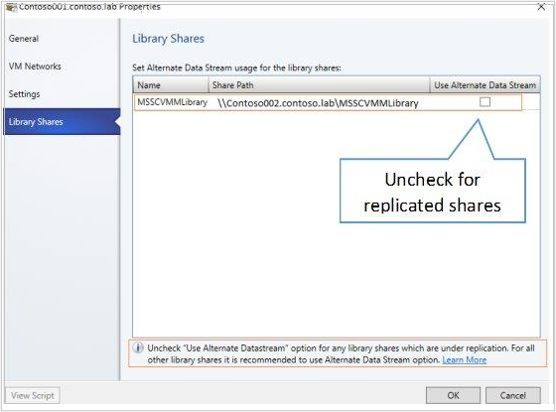
복제된 라이브러리 공유에서 라이브러리 파일 이름 바꾸기/이동
대체 데이터 스트림에 대한 쓰기를 사용하지 않도록 선택한 경우 다른 라이브러리 공유로 이름 바꾸기/이동과 같은 일부 시나리오가 효과적일 수 있습니다. 이러한 시나리오가 제대로 작동하도록 하려면 다음 단계를 사용합니다.
- 이름을 바꾸거나 이동하려는 파일이 모든 라이브러리 공유에서 복제되는지 확인합니다.
- 복제된 모든 라이브러리 공유를 새로 고칩니다.
- 부모 라이브러리 공유에서 라이브러리 파일의 이름을 바꾸거나 이동합니다.
참고 항목
UseAlternateDataStream이 false로 설정된 라이브러리 공유에서는 VM 및 VMWare VM 템플릿 저장이 지원되지 않습니다.